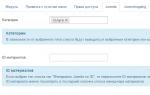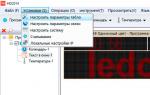Как настроить табличный вывод каталога в JBZoo? Обзор Droptables. Создание прайс листа в Joomla Настройка вывода блога и избранные материалы
Модуль Effect Content — это модуль, который позволит Вам вывести список категорий или материалов в виде компактных блоков с различными красивыми эффектами при наведении.
Использование этого модуля позволит Вам избежать утомительной верстки и организации контента категорий и материалов Joomla. После добавления новых категорий или материалов, не придется в очередной раз редактировать шаблон сайта, добавляя вручную необходимый контент.
В случае обновления модуля на более новую версию, всегда сбрасывайте кеш браузера. Модуль продолжает развиваться и возможны изменения оформления и скриптов. Перед обновлением всегда делайте резервную копию CSS-стилей модуля, если Вы их изменяли.
Дополнительная информация
Особенности модуля
- Позволяет выводить материалы и категории Joomla в виде стилизованных блоков;
- Имеется встроенная поддержка категорий и продуктов компонента Joomshopping;
- Имеется встроенная поддержка категорий и записей компонента K2;
- Имеется встроенная поддержка категорий и объявлений AdsManager;
- Используются только родные router от соответствующих компонентов;
- Имеется возможность вывода только определенных по ID материалов, записей, продуктов, объявлений;
- Отсутствуют копирайты и вшитые скрытые ссылки;
- Модуль абсолютно бесплатен, разрабатывается и обновляется исключительно на личном энтузиазме и пожеланиях пользователей.
[свернуть]
Административная часть


[свернуть]
Тестирование
Модуль тестировался на следующих версиях компонентов:
- Joomla 3.6.5
- Joomla 3.7.2
- Joomla 3.8.3
- JoomShopping v.4.13.0
- K2 v.2.7.0
- K2 v.2.8.0
- AdsManager 3.1.7
- AdsManager 3.1.11
- Корректно работает с новым роутером Joomla (в стадии тестирования)
[свернуть]
История версий
0.3.4:
Добавлена возможность выбора, откуда брать описание: краткое описание, полный текст, meta-description (функция доступна только для материалов Joomla);
Исправлена функция динамического контента, теперь вместо $_REQUEST используется встроенный JRequest::getVar;
Добавлена функция исключения из выборки активного материала, товара или записи;
Добавлена возможность отображать дату публикации;
Добавлена возможность сортировки в случайном порядке;
Добавлена возможность делить элементы на страницы — псевдопагинация.
0.3.1:
Добавлена возможность выбора отображаемой миниатюры для материалов и категорий Joomla: первое из описания или из параметров;
Добавлена функция динамического контента (тестируется)
Добавлена возможность задать изображение, которое будет отображаться в случае, если изображение элемента отсутствует;
Добавлена возможность задать текст в начале и в конце модуля;
Исправлена ошибка Fatal error: Class ‘ContentHelperRoute’ not found
Частичная правка дизайна
0.2.3:
Добавлена поддержка компонента AdsManager.
0.2.0:
Добавлен параметр, позволяющий сделать ссылку на весь блок, либо только на кнопку «Подробнее».
0.1.1:
Настройки модуля структурированы;
Настройки модуля дополнены описаниями и пояснениями.
0.1.0:
Модуль переименован;
Добавлена поддержка компонента Joomshopping;
Добавлена поддержка компонента K2;
Добавлен перечень параметров для настройки отображения товаров и категорий Joomshopping;
Добавлен перечень параметров для настройки отображения записей и категорий K2.
0.0.22:
Добавлен дополнительный стиль эффектов, для тех, кому необходимо отображать заголовки до момента анимации.
0.0.21:
Изменена логика взаимодействия параметров количества колонок и ширины блока элемента.
Добавлены такие параметры, как длина заголовка, окончание краткого описания, а также возможность скрыть или отобразить кнопку «Подробнее».
0.0.20:
Добавлена возможность выбора количества колонок для отображения.
0.0.12:
Добавлена возможность сортировки отображаемых элементов;
Добавлена возможность выбора максимального количества отображаемых элементов.
[свернуть]
Возможные конфликты
- Если у Вас установлена программа блокировки рекламы AdGuard. Отключите его при добавлении изображений в настройках модуля. По непонятным причинам в некоторых случаях он может блокировать медиабиблиотеку Joomla.
- Для корректной работы пагинации необходима подключенная библиотека jQuery.
- Для работы модуля необходима версия PHP не ниже 5.6
Что такое переопределение или шаблонизация в Joomla мы познакомились в предыдущей статье . Там же мы говорили о том, как переопределить макет модуля последних новостей. Данная же статья будет посвящена блогу категорий, точнее переопределению стандартного макета блога категорий под нужды конкретного сайта.
Что такое блог категории думаю объяснять не стоит, но на всякий случай чтобы стало понятнее посмотрите на скриншот с небольшим примером того как могут выглядеть материалы выведенные в виде блога:
Статью я решил построить следующим образом - для начала мы поговорим о том, для чего может потребоваться переопределять макет блога категории, затем рассмотрим код стандартного файла отвечающего за вывод блога категорий. После чего сократим данный файл, удалив из него весь ненужный для нас код тем самым пусть незначительно, но ускорим скорость загрузки страницы. И в заключении внесем определенные корректировки и изменим стандартный вид при выводе материалов категории.
Зачем переопределять макет блога категории?
Ответ на данный вопрос достаточно простой – чтобы сократить размер страницы либо кардинально поменять внешний облик макета блога категории на страницах сайта.
С внешним видом все понятно, а как влияет переопределение на размер страницы? Все просто, допустим нам необходимо чтобы в блоге, материалы выводились следующим образом – изображение, заголовок, краткий текст, кнопка подробнее и более для нас ничего не интересно. Но стандартный файл, отвечающий за макет блога категории, содержит гораздо больше кода, чем может потребоваться для большинства сайтов, следовательно, его размер можно значительно сократить.
Таким образом, сократив размер файла, мы уменьшим размер страницы, а так же пусть незначительно, но сократим нагрузку на сервер, ведь ему потребуется выполнять меньше действий.
Файлы, отвечающие за макет блога категории
- blog.php – основной макет для всей страницы целиком, включает заголовок пункта меню, заголовок и описание категории, метки категории, материалы в виде блога и пагинацию (тип пункта меню «Блог категории»). Кроме того для отображения каждого конкретного материала используется дополнительный файл blog_item.php.
- blog_item.php – отвечает за макет материала в блоге. Выводит заголовок материала, рейтинг, краткое содержание, кнопку подробнее и так далее.
- blog_children.php – отвечает за вывод подкатегорий.
- blog_links.php – выводит заголовки материалов в виде обычных ссылок. Количество подобных ссылок можно указывать в параметрах макета блога.
- default_articles.php – отвечает за вывод материалов в виде списка (тип пункта меню «Список материалов категории»), но в данный момент он нам не интересен.
Есть в данной папке и другие файлы, но они нас сейчас не интересуют.
Стандартные файлы, отвечающие за макет блога категории и их код
Прежде чем начать переопределение макета блога категории не лишним будет разобраться в коде оригинальных файлов, это поможет избежать ошибок при внесении в них изменений. Но для начала давайте скопируем оригинальные файлы (нам потребуются файлы blog.php и blog_item.php) с вышеупомянутой папки в папку /templates/имя_шаблона/html/com_content/category.
Файл blog.php отвечающий за макет блога категории в Joomla 3.8.1
Как я уже говорил файл blog.php отвечает за макет блога категории целиком – за отображение заголовка пункта меню (если используется), заголовка категории, списка материалов, меток, пагинацию и так далее.
Давайте откроем данный файл (с папки html/com_content/category текущего шаблона) и посмотрим на его код. В самом начале (строки с 1 по 30) идет информация по лицензии и авторских правах, следом за ней строка, отвечающая за безопасность и объявление переменных.
Далее начинается код, отвечающий за вывод контента. Первые 5 строчек отвечают за вывод заголовка страницы, если быть точнее, то в качестве такого заголовка будет выступать заголовок пункта меню (если установлено «показать»). Чтобы было понятнее, я решил внести комментарии в код и показать его в виде скриншотов:


Следом за метками идет (опять же если установлено в настройках) описание и изображение категории:

Теперь начинается проверка на наличие в данной категории материалов, если материалов нет, то будет выведено соответствующее сообщение:
Вот теперь уже начинается самая интересная часть – вывод материалов категории. Причем для вывода материалов в блоге используется три различных, указанных в настройках макета блога: во всю ширину, в колонках и в виде ссылок. И для каждого из этих вариантов имеется три различных блока кода.
В начале идет код, отвечающий за вывод материалов во всю ширину, их количество указывается в настройках макета блога:

Следующий блок кода отвечает за вывод материалов в колонках, количество таких материалов и количество колонок так же указывается в настройках макета блога Joomla:

Завершается файл blog.php кодом, который отвечает за вывод материалов в виде обычных ссылок, которые идут после главных материалов, а в самом конце файла идет код, отвечающий за пагинацию (навигация по страницам):

Файл blog_item.php отвечающий за внешний вид материалов в блоге
Следующий файл, который формирует макет страницы блога, называется blog_item.php. С помощью данного файла задается внешний облик материалов – выводится изображение вступительного текста, сам текст, кнопка подробнее, дополнительная информация, такая как дата создания, автор и прочее.
Как и в предыдущем файле в самом начале файла blog_item.php содержится информация об авторских правах, и объявляются необходимые переменные. Далее идет основной код, отвечающий за внешний вид материала.
Чтобы разобраться, что к чему смотрите на скриншот:

На скриншоте показан не полный код, но все что ниже нас не интересует. Для того чтобы изменить внешний облик выводимых материалов мы будем работать исключительно с этими строками кода. Файлы blog_children.php и blog_links.php рассматривать более детально не вижу смысла, их переопределяют крайне редко.
На этом, пожалуй, я закончу статью, она получилась довольно большой. В следующей части статьи я расскажу, как редактировать макет блога категорий и в частности файлы blog.php и blog_item.php для придания уникальности блогу категорий.
Думаю, что многие владельцы сайтов сталкиваются с необходимостью представления данных на своём сайте в виде таблицы. В редакторе материалов Joomla есть различные инструменты, которые позволяют создать и оформить таблицу. Но этих средств может не хватать, если Вы хотите красиво оформить таблицу, дать возможность Вашим пользователям сортировать в ней данные по столбцам, адаптировать её под мобильные устройства, добавить график по значениям, красиво оформить прайс лист и др. Безусловно, всё это можно сделать при помощи HTML и CSS, но если Вы в достаточной мере не владеете данными языками, тогда Вам поможет Droptables.
В обзоре будет участвовать последняя на момент написания статьи (07.04.2015) русскоязычная версия Droptables 2.0.1 в Joomla 3.4.1 (редактор TinyMCE 4.1.7), шаблон сайта «Protostar».
Основные возможности
Рассмотрим основные возможности компонента таблицы Joomla.
- Создание и управление таблицами отдалённо напоминает редактор таблиц Excel.
- 6 встроенных тем оформления.
- Управление таблицами из любого редактора материалов.
- Автоматическое сохранение и отмена действий на основании AJAX.
- Возможность сортировки данных таблиц во фронтальной части сайта.
- Создание графиков на основании данных таблиц. 6 типов графиков (диаграмм) с настройками: гистограмма, круговой, кольцевой, лепестковый и так далее.
- Изменение размера столбцов и строк перетаскиванием мыши.
- Копирование ячеек при помощи перетаскивания.
- Копирование всей таблицы в одно нажатие.
- Редактор ячейки, столбца, строки (WYSIWYG) с возможностью изменения форматирования её содержимого, добавления изображений и ссылок.
- Импорт/экспорт данных Excel.
- Импорт из CSV,
- Возможность разделения таблиц на категории в Droptables для упрощения работы с ними.
- Управление таблицами Joomla 3 из административной и фронтальной части сайта.
- Возможность изменять стили границ.
- Возможность объединения, вставки\удаления строк и столбцов.
- Возможность редактирования CSS-кода оформления таблицы прямо в редакторе.
- Возможность вставки таблиц в модуль Joomla «HTML-код». Достаточно включить опцию Обрабатывать плагинами в модуле на вкладке Основные параметры .
- Тип отзывчивости, позволяющий отображать на маленьких экранах только наиболее приоритетные столбцы таблицы.
- Поддержка K2.
- Поддержка Joomlaх.
Также стоит отметить наличие документации и технической поддержки на английском языке. Сам компонент (по состоянию на 08.04.2015) доступен на русском, украинском, английском, французском, немецком и португальском языках. А также частично переведен на польский и испанский.
Приведу примеры таблиц и графиков, которые сделаны при помощи Droptables.





Доступ к компоненту таблиц Joomla можно получить прямо из редактора, нажав на кнопку Таблицы - (рисунок ниже).

Внутри редактора Вы видите серую область – это признак вставленной при помощи Droptables таблицы. По нажатию на кнопку Таблицы – появится редактор таблиц (рисунок ниже).

В его левой части расположены инструменты (рисунок ниже), которые позволяют упростить работу с таблицами, если у Вас их много. При помощи кнопки Новая категория можно создать категорию таблиц. По нажатию на Добавить новую таблицу можно будет ввести имя для новой таблицы в категории, а если подвести курсор к имени таблицы после её создания, то появятся три инструмента (слева направо):
- Удалить. Данный инструмент доступен и для категории таблиц Joomla.
- Копировать. Копирует таблицу внутри категории
- Переименовать. Данный инструмент доступен и для категории.

Средняя часть Droptables самая большая. В ней непосредственно создаётся таблица. Про графики поговорим немного ниже. Нажимая на кнопки с плюсами справа и снизу от основной области таблицы (рисунок ниже), можно добавлять столбцы и строки.

При нажатии правой кнопки мыши на ячейку появится контекстное меню (рисунок ниже).
- Insert row above . Вставить строку над выделенной ячейкой.
- Insert row below . Вставить строку под выделенной ячейкой.
- Insert column on the left. Вставить столбец слева от выделенной ячейки.
- Insert column on the right. Вставить столбец справа от выделенной ячейки.
- Remove row . Удалить строку, в которой находится выделенная ячейка.
- Remove column . Удалить столбец, в которой находится выделенная ячейка.
- Undo . Отменить предыдущее действие.
- Marge cells . Объединить выделенные ячейки (для этого необходимо выделить несколько ячеек).
Нажимая на заголовки столбцов (буквы) или на заголовки строк (цифры) можно выделить весь столбец или всю строку соответственно.

Вычисления в таблицах Joomla 3 напоминают Excel. Доступны такие функции:
- SUM . Суммирует числа. Например: «=SUM(A1: A5)» (без кавычек, разделитель двоеточие) – просуммирует все числа в диапазоне от A1 до A5 выражение «=SUM(A1; A5)» (без кавычек, разделитель точка с запятой) просуммирует два числа (первое из ячейки «A1», а второе из «A5»). Разделитель «:» – указывает на диапазон от и до, а «;» на отдельные ячейки. В левой части на рисунке ниже показан пример ввода формулы, а в правой – результат расчётов.

- COUNT . Функция COUNT (счёт) подсчитывает количество ячеек, содержащих числа. Например, для вычисления количества чисел в диапазоне «A1:A20» можно ввести следующую формулу: «=COUNT(A1:A20)» (без кавычек). Если в данном примере пять ячеек из диапазона содержат числа, то результатом будет значение «5».
- CONCAT . Объединяет значения ячеек по «правилу»: слева направо, сверху вниз. Например: «=CONCAT(A1:B3)» даёт результат «82569» (рисунок ниже). Так как числа 8, 2, 5, 6, 9 стоят в указанном диапазоне и расположены слева направо, сверху вниз.

- MIN . Поиск минимального значения.
- MAX . Поиск максимального значения.
- AVG . Среднее арифметическое.
В правой части Droptables доступны такие вкладки:
- Ещё.
Рассмотрим вкладку (рисунок ниже).
- №1 вставляет выбранную Вами таблицу из доступных стилей №2.
- №2 доступные стили таблиц. Обратите внимание, когда у Вас в области таблицы уже есть данные, применив к ним тему, они не заменятся демонстрационными, а если данных нет, то применятся демонстрационные с возможностью их редактирования.
- №3 Заливка нечётных строк . Цвет заливки нечётных строк таблицы Joomla 3 (рисунок ниже).
- №4 Заливка чётных строк. Цвет заливки чётных строк таблицы (рисунок ниже). При помощи этой опции и опции №3 можно создать «зебру». Добавляя строки и столбцы, они будут перекрашиваться в заданный Вами цвет.

- №5 Использовать таблицу с сортировкой . Если выбрать Да , пользователи во фронтальной части сайта смогут сортировать данные в таблице по столбцам.
- №6 Выравнивание . Выравнивание таблицы По центру, Слева, Справа или без выравнивания. Не путать с выравниванием содержимого ячеек таблицы
- №7 Тип отзывчивости . Если выбрано Прокрутка , будет появляться горизонтальная полоса прокрутки при нехватке ширины на странице для отображения таблицы. Это, например, весьма актуально для прайс листов в Joomla на маленьких экранах (мобильные устройства). Если выбрано , то на узких экранах будут автоматически скрыты лишние столбцы и во фронтальной части сайта появится специальный элемент управления рядом с таблицей (рисунок ниже). Нажав на этот элемент, перед пользователем появится список всех доступных столбцов. Он может сам выбрать, какие из них скрывать, а какие отображать. Также Вы сами можете указать приоритет отображения каждого столбца. Для этого служат опции Столбец и Приоритет отзывчивости на вкладке Ещё (рассмотрено ниже в данной статье).

Рассмотрим вкладку (рисунок ниже). На данной вкладке компонент таблиц Joomla предоставляет ряд элементов для визуального оформления содержимого ячеек и их границ.

- №1 Тип ячейки . Может быть По умолчанию – ввод значений или формул, а может быть Html . Если выбран второй вариант, при нажатии на ячейку откроется специальный редактор (рисунок ниже).
Он немного напоминает стандартный режим TinyMCE и позволяет вставить и отформатировать (задать начертание, отступы, выравнивание, стиль, гарнитуру, размер и цвет текста) внутри ячейки различное содержимое: текст, изображения, ссылки, нумерованные и маркированные списки. Также вставить фрагмент произвольного HTML кода (нажав на кнопку Source ).
- №2 Цвет фона ячейки . Позволяет указать цвет заливки ячейки.
- №3 Границы . Droptables позволяет Вам указать внешний вид границы: Сплошные, Пунктирные, Штрихпунктирные, Без границы .
- №4 позволяет задать цвет границ таблицы Joomla 3.
- №5 позволяет задать толщину границ прайс листа Joomla.
- №6 - при помощи этой группы инструментов можно указать, к каким границам применять опции №3, 4 и 5. То есть, сперва Вы выделяете в таблице те ячейки, которым хотите задать границу, затем из №3 выбираете тип границы, в №4 задаёте её цвет, в №5 указываете её толщину, а потом нажимаете на один из инструментов в области №6 и применяете указанное в №3, 4 и 5 форматирование к тем «частям границы», которые отображены на инструментах №6. Например, нажав на левый верхний инструмент, Вы примените форматирование только к верхней границе ячейки.
- №7 Шрифт . Позволяет сменить гарнитуру шрифта содержимого ячеек\ячейки. Доступно девять шрифтов: Arial, Times New Roman, Verdana и др.
- №8 при помощи данного инструмента компонент таблиц Joomla позволяет Вам задать цвет текста содержимого ячейки.
- №9 размер текста (кегль).
- №10 инструменты для изменения начертания шрифта: жирный, подчёркнутый, курсив.
- №11 инструменты для изменения выравнивания содержимого ячейки по горизонтали и вертикали.
- №12 Высота строки в пикселях.
- №13 Ширина строки в пикселях.
Как видите, настроек достаточно много. Но это не все доступные в арсенале Droptables опции. Перейдём к рассмотрению вкладки Ещё .
Таблицы Excel и Joomla
Как уже упоминалось ранее, Droptables позволяет производить импорт\экспорт между Excel и Joomla 3. Для этого служат инструменты на вкладке Ещё (рисунок ниже).

- №1 Импорт Excel . Позволяет импортировать таблицу из Excel в Joomla 3. Помимо XLS и XLSX поддерживается CSV и ODT (OpenDocument). Обратите внимание, что при импорте могут быть «искажения» (неточности). Всё зависит от сложности импортируемых данных. Также обратите внимание на то, что при импорте их Excel будут взяты данные только с первого листа файла.
- №2 Экспорт Excel . Позволяет экспортировать данные из Droptables в XLSX. Обратите внимание, что при экспорте могут быть «искажения» (неточности). Всё зависит от сложности экспортируемых данных.
- №3 Столбец . Если на вкладке для опции Тип отзывчивости выбрано Скрытие столбцы , тут можно указать, для какого столбца в таблице Вы задаёте приоритет из списка №4 Приоритет отзывчивости .
- №4 Приоритет отзывчивости. Указывает насколько важным является отображение того или иного столбца, выбранного в списке №3 Столбец . Где «0» – приоритет не задан вручную; «1» – наименее важный, «2, 3, …» – важность возрастает с увеличением порядкового номера; P ersisent – необходимо обязательно показать данный столбец. Например, если у Вас есть прайс лист Joomla, где в столбце «A» – наименование товара, в «B» – артикул, в «C» – описание, в «D» – цена, и Вам нужно обязательно отобразить наименование товара и его стоимость даже на экране телефона, то для столбца «A» (наименование товара) нужно задать приоритет P ersisent , для «D» (цена) – «4», для «C» (описание) – «3», а для «B» можно ничего не задавать. В таком случае, пользователь даже на очень маленьком экране увидит название и стоимость товара.Если будет место, появится и описание, а если места будет много, то увидит все столбцы.
- №5 Отступы . Droptables позволяет задать верхний, правый, нижний и левый отступы от содержимой ячейки до её границ.
- №6 Радиус скругления фона ячеек . Если Вы задавали фон ячейки, то при помощи данной группы опций Вы можете задать радиус скругления каждого из углов фона ячейки (рисунок ниже).

- №7 Настраиваемый CSS для этой таблицы . Вы можете добавить произвольный CSS-стиль к элементам таблицы.
Выяснить нужные классы стилей можно при помощи встроенных или сторонних средств для разработчиков в браузере. На рисунке ниже это Firebug 2.0.9 в Mozilla Firefox 37.0.1.

«r» – строки, «c» – столбцы.
Вы можете дополнить свои таблицы Joomla 3 графиками (диаграммы). Для этого в левой области Droptables выберите таблицу, по которой необходимо построить график, выделите в ней диапазон ячеек, по которым необходимо строить график, и нажмите в верхней части кнопку Добавить новую таблицу . Перед Вами появится редактор графика (рисунок ниже).

Доступны такие виды графиков (диаграмм) как (по аналогии с Excel): «С областями», «Гистограмма», «Заполненная лепестковая», «Полярные области», «Круговая», «Кольцевая» – на рисунке выше они расположены слева направо, сверху вниз.
- Переключить Строка/Столбец . При помощи данной опции компонент таблиц Joomla позволяет Вам выбрать, какие данные должны быть по оси Х, а какие по оси Y (элементы ряда и подписи оси соответственно). Доступно Строка или Столбец . В моём примере, если выбрать Строка , то по оси Х (подписи) будут месяцы, а по оси Y (сами столбцы) будут значения принятых отданных и потерянных пакетов данных. По три столбца на каждый месяц (Принято, Отдано, Потери ).
- Использовать первую/первый строку/столбец в качестве заголовка . Если Вы выбрали Да , то под графиком появятся подписи из первой строки таблицы. В моём примере по оси Х (подписи) будут месяцы.
- Ширина, Высота. Ширина и высота области графика в пикселях.
- Выравнивание . Выравнивание области графика на странице (По центру, Справа, Слева, Нет ).
- Набор данных . Содержит список столбцов\строк таблицы (в зависимости от параметра, выбранного для опции Переключить Строка/Столбец ), по которым строится график. Выбрав один из них, можно задать ему цвет при помощи опции Цвет , расположенной ниже.
Русификатор Droptables
Как видите, Droptables весьма функциональный компонент таблиц Joomla 3 при помощи которого достаточно просто можно сделать функциональный и красивый прайс лист или любую другую таблицу.
- Купить компонент таблиц Joomla Droptables .
Настройки вывода материалов Joomla 3 позволяют выводить статьи сайта в различных визуальных формах: как блог или как список статей категории, список статей нескольких категорий. Есть вывод в виде блога материалов помеченных как избранные. Сразу замечу, что в Joomla настройки нижнего уровня отменяют настройки уровня верхнего. Такая отмена называется переопределение настроек. Поясню: настройки, как отображать (вывести) статью, отменяют такие же настройки категории, а настройки категории отменяют общие настройки для всего контента.
Настройки, относящиеся ко всем материалам сайта, являются настройками по умолчанию.
Иерархия (переопределение) настроек вывода материалов
Настройки отображения материалов на сайте Joomla3 можно производить на разных уровнях структуры материалов сайта.
- Верхним уровнем настроек являются общие настройки, относящиеся ко всему материалу сайта.
- Следующий уровень, который переопределяет общие настройки, это настройка пунктов меню и настройки отдельных категорий.
- Нижним уровнем настроек материалов, который отменяет все верхние настройки, это настройка отображения самих статей.
Все настройки низшего уровня, последовательно переопределяют настройки предыдущего уровня. Так, если вы в общих настройках материалов, настроите показ статей сайта, в виде блога, то эту настройку можно переопределить настройкой раздела и вывести статьи раздела сайта, не как блог, а как список.
Общие настройки отображения материалов
Общие настройки отображения материалов относятся ко всем материалам сайта, если они не меняются в настройках категорий или настройках пунктов меню, в которые входит этот материал.
Открыть страницу «Общие настройки материалов» можно из двух мест административной панели:
- Открыть «Панель управления»;
- В меню быстрого доступа, нажать ссылку «Менеджер материалов»;
- Далее кнопка «Настройка» в панели инструментов «Менеджера материалов».
- В верхнем горизонтальном меню административной части выбрать Материалы → Менеджер материалов, далее ссылка «Настройка» в панели инструментов.

О странице «Общие настройки материалов»
Страница общих настроек материалов включает 9 (девять) вкладок, отображенных в горизонтальном меню этого окна (смотрим фото). Все настройки могут быть предопределены (отменены) в настройках пунктов меню.

Материалы. Это настройки внешнего вида (макета) отдельных статей. Отменяются настройками пункта меню. Важно понимать, что эти общие настройки макета материала, относящиеся ко всем статьям сайта, могут быть переопределены настройками пункта меню. Но настройки пункта меню отменяются настройками вывода отдельного материала на странице написания самой статьи.
Форма редактирования. Это настройка, определяет форму редактирования материала, открывающуюся с Frontend сайта.
Категория. Эта вкладка настроек применяется для всех категорий сайта. Однако, эти настройки можно изменить (переопределить) в настройках отдельной категории или настройками отдельного пункта меню, в который эта категория входит.
Категории. Настройки «Категории» продолжение предыдущего пункта. Также эти настройки работают на всех категориях сайта, однако могут быть изменены (переопределены) в настройках вывода статей категории или пункта меню.
Блог / Избранные . Статьи категорий можно выводить в виде блога. Есть возможность сформировать блог избранных материалов. Часто, блог избранных материалов это главная страница сайта. Внешний вид блогов сайта определяется именно этой настройкой. Наверное, вы уже поняли, настройки «Блог / Избранные» отменяются и заменяются настройками в пунктах меню, к которым относится этот блог.
Макет списка. Макет списка это вывод материалов в виде списка. Список может быть, списком статей раздела, списком разделов. Эти настройки тоже не «железобетонные» и могут быть заменены в настройках показа статей отдельной категории или статей пункта меню.
class="eliadunit">
Общие настройки. Эти настройки относятся к макетам типа Список, Блог и Избранные. Меняются в "Параметры" настроек пунктов меню и «Параметрах» категории.
Интеграция. Этими настройками формируется внешний вид новостных лент RSS сайта. Joomla 3 отдельно формирует RSS ленты для всех разделов сайта.
Права. Настройка «Права» определяют права пользователей для доступа ко всем материалам сайта. Отдельно настраиваются права для создания материалов, их редактирования и изменения.
Как мы видим из этого списка общих настроек вывода материалов, часть из них можно отменить настройками отдельного пункта меню или настройками отдельных категорий, а часть настроек переопределяется только настройками пунктов меню (Блок / Избранные).
Настройка вывода отдельного материала
Самой главной настройкой, определяющий макет отдельного материала, является настройки самого материала при редактировании или написании статьи. Назывались они «Параметры отображения материала», сейчас "Отражение".

Если в настройках «Параметры отображения материала» оставить настройки «По умолчанию», то материал будет выводиться по настройкам пункта меню, в котором этот материал находится.
Если в настройках Пункта меню, в параметрах отображения материала, ничего не писать, то материал выведется по общим настройкам.
Настройка вывода блога и избранные материалы
Чтобы создать главную страницу, нужно присоздании пункта меню, указать, что этот макет этого пункта меню будет главная страница сайта (смотрим фото).

Макет любого блога или блог избранных материалов будет выводиться по настройкам пункта меню для этого блога. Если в настройках пункта меню ничего не заполнять, то применятся «Общие настройки» материалов, называемые по умолчанию. Другие настройки выставляются по необходимости.

Важно! Если в настройках категорий, на вкладке «Параметры» указать альтернативный макет для вывода этого раздела, (блог или список) то, раздел будет выводиться именно как список или блог, независимо от настроек типа пункта меню.
На вопрос: может ли настройка пункта Меню, переопределить настройки Категории? Ответ: Не сможет. То есть,
если вы создали пункт меню «Блог категории», и хотите увидеть статьи категории в виде блога, но вместе с тем в настройках «Параметры» этой категории указали «Альтернативный макет» - «Список», то материалы будут выводиться, как список, а не как блог.

После установки нужно сразу же отправляться в менеджер модулей, где и начнется вся основная работа. Первым делом нужно будет определиться с внешним видом того, чем будет наполняться сама таблица. Изначально требует выбрать шрифт, а уже потом определяться с тем, какой будет фон у таблицы, цвет у текста в таблице, у надписей на кнопках и прочем. Как видите, подтянуть дизайн объекта можно будет в точности к вашему ресурсу. А вот второй этап уже станет более важным именно для указания самих услуг и прочей информации. Необходимо знать то, что таблица Joomla 3 может иметь несколько информационных полей. Первым делом обозначается само имя плана, о котором идет речь.
«В последующих полях вы обозначаете цену, которую желаете получить за услугу, и обязательно прописываете за какой именно период, берется плата, это можно сделать в поле «Pricing term». Не менее важно расписать особенности предоставляемых услуг, например если это хостинг, то описываем объем выделяемой памяти и прочие мелочи. А на завершающем этапе, всего-то придется подписать кнопку, переводящую клиента к оформлению заказа, после, указав в последнем поле, выводим ссылку для вышеуказанной кнопки – все».
Распространяем услуги на видных местах
Очень удобно, что этот модуль таблиц Joomla 3 дает возможность размещать таблицы в удобных для вас местах. Четкая структура и довольно неплохие настройки, дадут шанс даже неопытному пользователю быстро создать нужный блок, где все четко описано. Кстати, указание дополнительной информации о планах, лишит вас ненужной работы по разъяснению разных мелочей.